U ovom ćemo članku postaviti računalo medija (DLNA) na računalo za Philips televizor. Nakon postavljanja možete gledati filmove, fotografije i slušati glazbu koja se nalazi na vašem računalu (prijenosnom računalu) na TV-u. Sve je to DLNA tehnologija. To znači da se televizor može povezati s računalom putem Wi-Fi-ja. Točnije, računalo i TV moraju biti povezani na isti Wi-Fi usmjerivač. Mrežnim kabelom ili bežičnom mrežom.
Objasnit ću detaljnije. Imate Philips TV (u ovom ćemo članku posebno govoriti o tim televizorima), s podrškom za DLNA (ako imate Smart TV, onda definitivno postoji podrška za DLNA). Vaš je TV spojen na Wi-Fi usmjerivač (putem Wi-Fi-ja ili pomoću kabela). Također, računalo je spojeno na ovaj usmjerivač. Na računalu pokrećemo DLNA server, otvorimo potrebne mape s videozapisima, fotografijama ili glazbom i jednostavno započnemo gledanje na televizoru. Sve je zrakom, bez žica. Vrlo je prikladno, ne morate cijelo vrijeme snimati filmove na USB flash pogon. Jednostavno dobivamo pristup računalu, odaberite željeni film i gledamo.
Na način opisan u nastavku, možete pokrenuti DLNA poslužitelj na Windows 7, Windows 8, pa čak i Windows 10. Za pokretanje i upravljanje poslužiteljem koristit ćemo besplatan, jednostavno izvrstan program "Kućni medijski poslužitelj (UPnP, DLNA, HTTP)". Nedavno sam vam pokazao kako postaviti DLNA na LG TV-u, pa smo tamo pokrenuli poslužitelj koristeći vlastiti program. Budući da Philips nema takav program, poslužit ćemo se "kućnim medijskim poslužiteljem". Program je stvarno vrlo jednostavan i cool.
Trebamo:
- Philips TV s podrškom za DLNA. TV mora biti spojen na usmjerivač putem Wi-Fi-ja ili mrežnim kabelom. Pokazat ću na primjeru Philipsa 43PUS7150 / 12 sa Smart TV-om (Android TV).
- Računalo koje je spojeno na isti usmjerivač kao i televizor. Može se povezati i putem Wi-Fi mreže ili LAN-a.
- Softver za kućne medije (UPnP, DLNA, HTTP) softver za postavljanje DLNA poslužitelja.
U stvari, poslužitelj pokrenut na ovaj način moći će vidjeti apsolutno bilo koji televizor: Philips, Sony, LG, Samsung, itd. Sony, usput, već ima modele na Android TV-u. Dakle, upute za njih također bi trebale raditi. Osim što se pristup može razlikovati prije gledanja sadržaja DLNA poslužitelja na samom televizoru.
Postavljanje DLNA poslužitelja za TV pomoću "Home Media Server"
Prvo preuzmite i instalirajte kućni medijski poslužitelj (UPnP, DLNA, HTTP). Preporučujem preuzimanje s službenog web mjesta: https://www.homemediaserver.ru/index.htm. Kliknite gumb Preuzmi pored EXE verzije. Veličina datoteke je približno 35 MB.
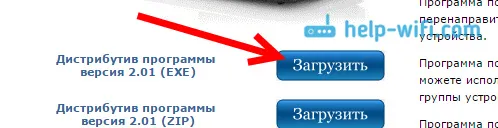
Spremite datoteku, a zatim je pokrenite i slijedite upute za instalaciju programa.
Pokrenite program prečacem na radnoj površini ili iz izbornika Start. Prije svega, moramo konfigurirati pristup datotekama na računalu. Za televizor, sve lokalne pogone ili čak izmjenjive medije možemo otvoriti samo određene mape.
U prozoru programa kliknite gumb Postavke na vrhu . Zainteresirani smo za prvu karticu Resursi za medije. Već će biti otvorene tri mape. To su standardni. Da biste otvorili pristup svim lokalnim pogonima na računalu, potvrdite okvir pokraj Lokalni pogoni . Da biste otvorili pristup izmjenjivim pogonima, potvrdite okvir pokraj Prenosivi pogoni .
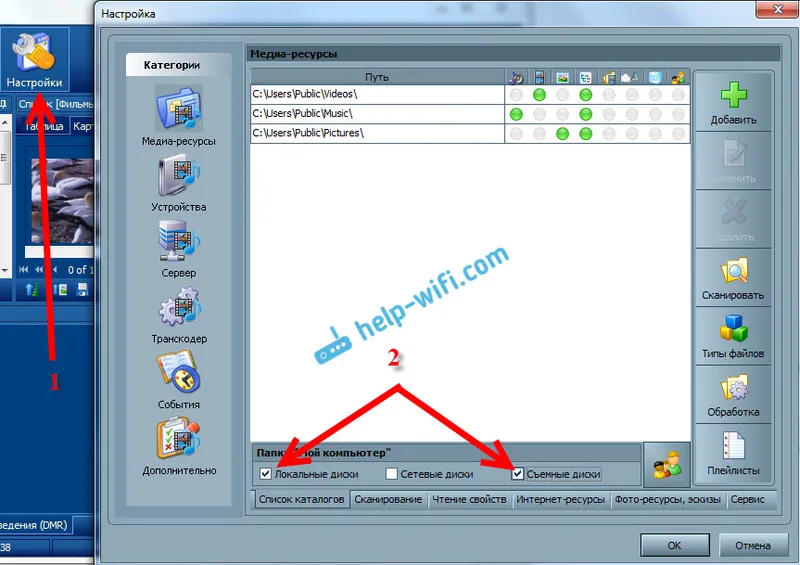
Ako želite otvoriti, na primjer, samo jedan lokalni disk ili mapu, nemojte potvrditi ove okvire, već kliknite gumb Dodaj . A u Exploreru odaberite pogon ili mapu koju želite otvoriti za gledanje na TV-u. Mapa će se pojaviti na popisu. Mape možete izbrisati jednostavnim označavanjem i klikom na gumb Izbriši .
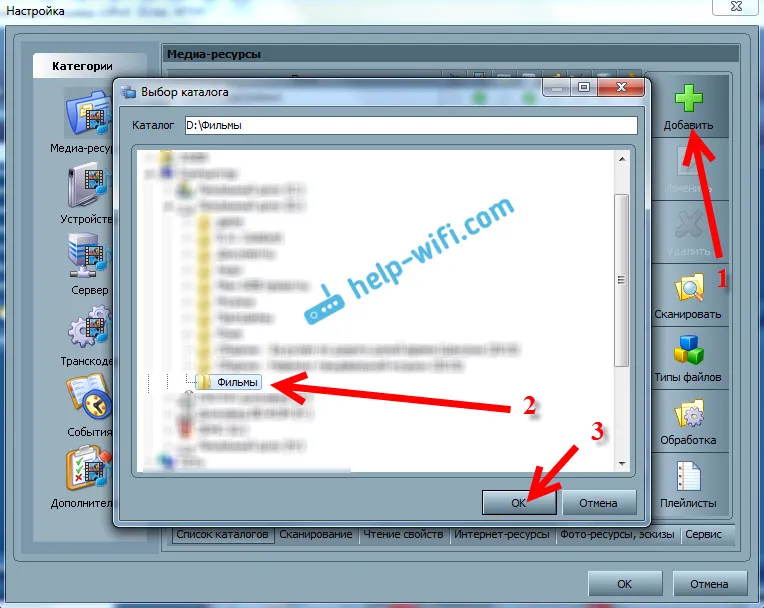
Mislim da je značenje jasno. Možete otvoriti samo jednu mapu koja sadrži, na primjer, vaše filmove. I možete otvoriti sve diskove. Savjetujem vam da potvrdite okvir pokraj Lokalni pogoni. TV će prikazati mapu Moje računalo u kojoj možete pregledavati sve datoteke.
U ovom trenutku se konfiguracija može dovršiti klikom na gumb U redu . Ako želite, također možete otići na karticu Server sa strane i promijeniti naziv vašeg DLNA poslužitelja. Bit će prikazano na TV-u.
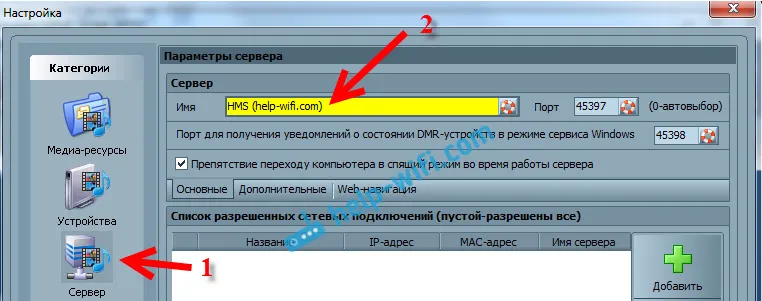
Kliknite gumb U redu za izlazak iz postavki.
Da biste pokrenuli DLNA poslužitelj, kliknite gumb Start .

Ako je vaš TV uključen i spojen na usmjerivač, tada ćete u prozoru programa otvoriti karticu Uređaji za reprodukciju (DMR) . To znači da je sve u redu. Ako se televizor ne pojavi, provjerite vezu i pogledajte savjete na kraju ovog članka.
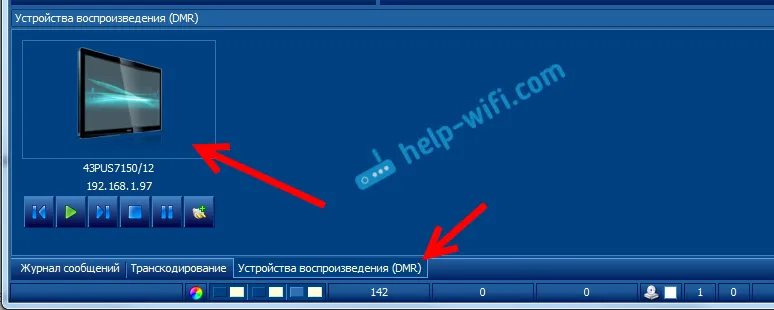
Program se može svesti na najmanju moguću mjeru. Možete nastaviti s postavljanjem DLNA na televizoru.
Gledanje filmova DLNA na Philips TV-u s računala
Pritisnite tipku IZVORI na daljinskom upravljaču .
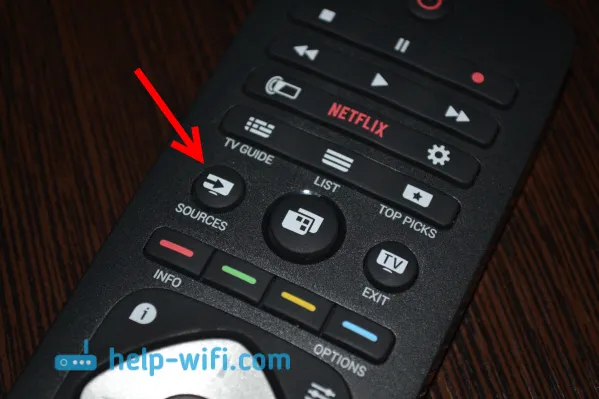
U izborniku Izvori odaberite Mreža (medij) . Ili pokrenite program Media s izbornika Android TV.
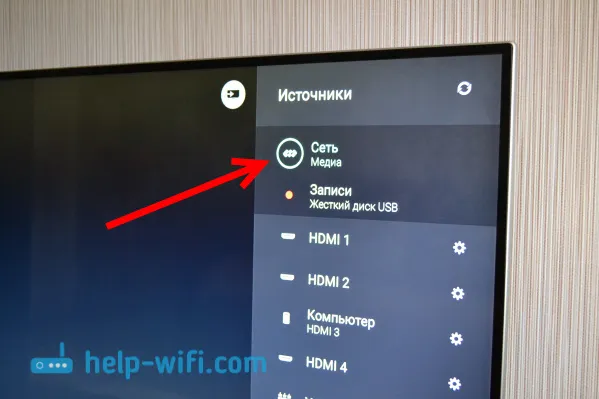
S popisa odaberite poslužitelj na računalu.
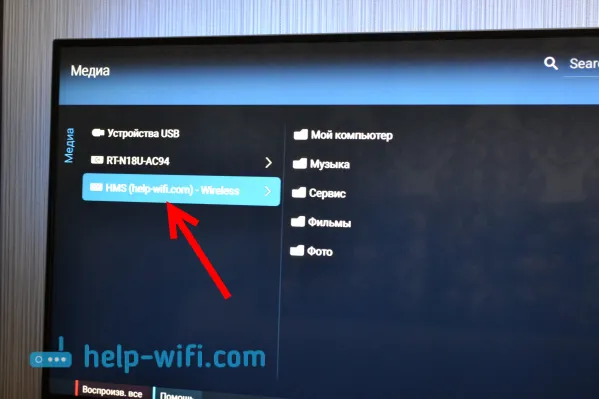
Ako ste otvorili sve lokalne pogone, imat ćete mapu Moje računalo. Odaberite ga, svi diskovi će biti tamo. Možete otvoriti potrebne mape i početi gledati filmove, fotografije ili reproducirati glazbu iz njih. Ako otvorite jednu od standardnih mapa: Filmovi, Fotografije ili Glazba, tada će se sav raspoloživi sadržaj razvrstati u različite kategorije. Da biste pogledali sadržaj po mapama, odaberite Media Directories Directories.
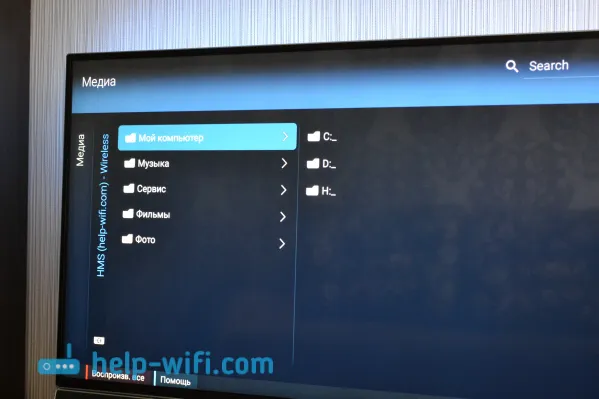
Odaberite mapu s filmovima i tek započnite s pregledom željene datoteke.
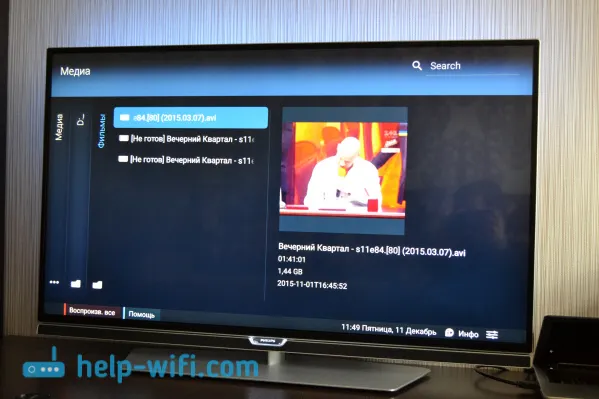
To je cijela postava. S televizora smo dobili potpuni pristup videozapisima, fotografijama i glazbi koja se nalazi na vašem računalu. Program "Kućni medijski poslužitelj (UPnP, DLNA, HTTP)" spriječit će da vaše računalo zaspi i prekinuti reprodukciju filma. Možete kontrolirati i gledanje iz samog programa na računalu. Puno je postavki i prilika, mislim da to možete shvatiti.
Zašto se DLNA server (datoteke) ne prikazuju na TV-u
Najčešći problem prilikom postavljanja takve sheme je nedostatak poslužitelja koji se pokreće na TV-u. Kad se datoteke s računala jednostavno ne prikazuju.
U takvim je situacijama prvo što trebate učiniti provjeriti Wi-Fi vezu televizora i prijenosnog računala ili kablovsku vezu. Možda je jedan od uređaja upravo isključen. Uključite i uključite televizor. Također možete ponovno pokrenuti računalo i ponovno pokrenuti poslužitelj. Također možete pokušati isključiti antivirus koji može blokirati TV vezu.
Ako se film DLNA igra s kašnjenjem, to je bugo
U takvim ste slučajevima najvjerojatnije počeli gledati vrlo težak film. A usmjerivač ne može podnijeti prijenos informacija. Taj se problem obično pojavljuje na jeftinim usmjerivačima i kada je povezan putem Wi-Fi-ja. Veliki filmovi, u visokoj kvaliteti koji se ne žele reproducirati putem DLNA, najbolje se pregledavaju s USB pogona ili tvrdog diska.
Ako na TV-u piše "Format nije podržan" prilikom otvaranja videozapisa
Postoje slučajevi kada televizor ne želi reproducirati video datoteku. Najvjerojatnije, standardni player jednostavno ne podržava format, nema kodeka. U ovom slučaju, ako imate Android TV, možete instalirati VLC uređaj iz Google Play Store-a. On također zna kako reproducirati datoteke s lokalne mreže. I najvjerojatnije će reproducirati videozapise koji nisu otvoreni standardnim uređajem za reprodukciju.


